¿Sabías que al sincronizar tu cuenta en WhatsApp Web puede quedar abierta en tu computador? Esto puede darle acceso a tus mensajes e información a alguien que use tu ordenador y abra la versión de escritorio de la aplicación de mensajería. Hay una forma de proteger tus chats y te contaremos cómo hacerlo.
LEE TAMBIÉN
- ¿Qué es WhatsApp Web?
- WhatsApp anuncia nuevos chat de voz para grupos grandes
- WhatsApp: ahora puedes tener 2 cuentas abiertas en el mismo celular
Una innovadora función, flexible a las preferencias del usuario que crea una capa de seguridad e impide el acceso a los chats y contactos en WhatsApp Web cuando está activada.
¿Qué es WhatsApp Web?
WhatsApp Web es una función de la aplicación móvil WhatsApp que permite que conectes tu cuenta a un computador de forma completamente gratuita. Aquí se cargarán todas tus conversaciones y podrás enviar y recibir mensajes, stickers, archivos, contacto, encuestas e incluso audios tal como en el teléfono.
WhatsApp Web permite que te conectes sin tener que estar con el celular, por lo que facilita la comunicación al momento de estar trabajando o estudiando desde un computador.
Esta función permite hasta cuatro sesiones en distintos dispositivos, aparte de la del móvil.
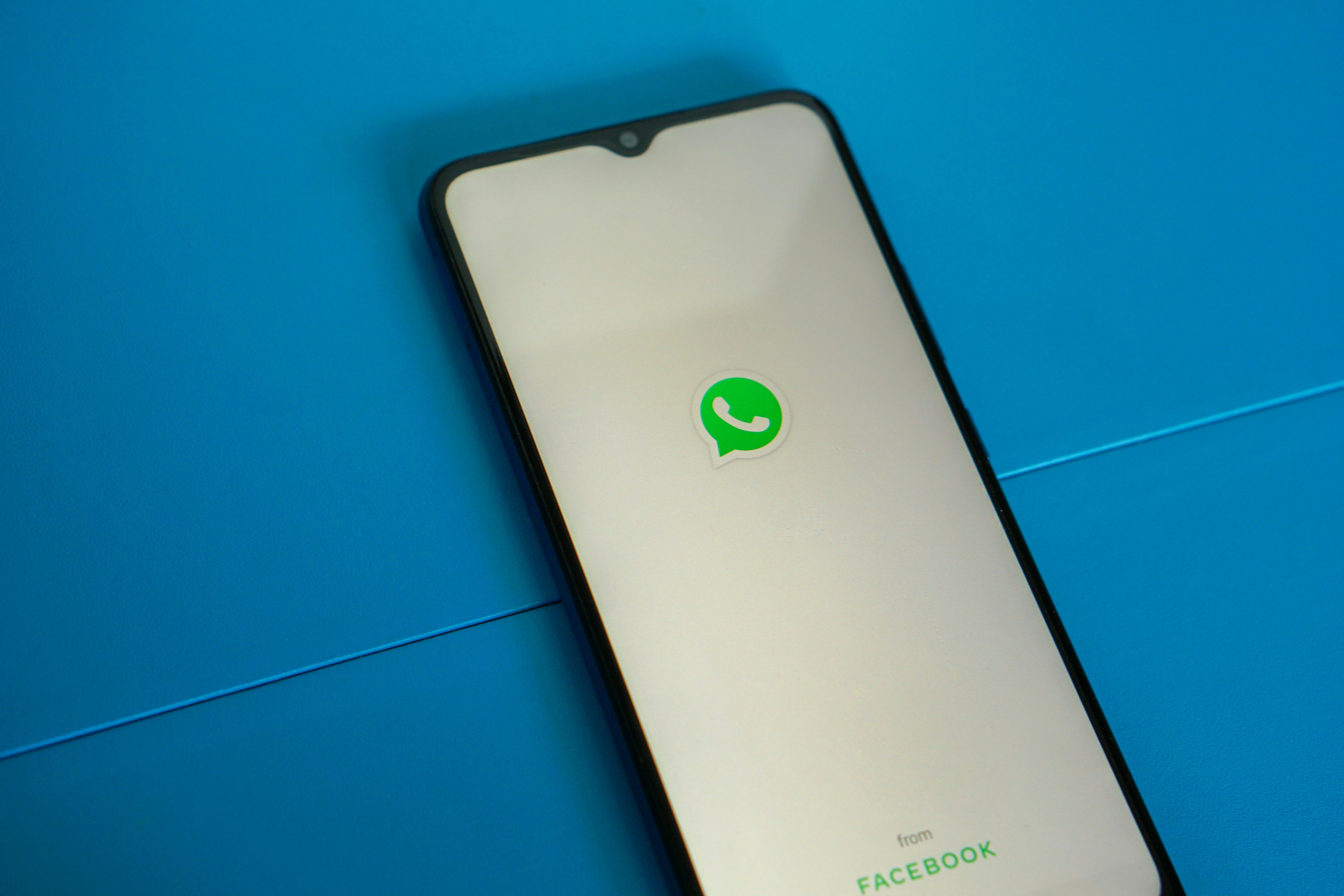
Dos opciones para abrir tu cuenta en WhatsApp Web
Abrir WhatsApp desde el navegador
- Ingresa a whatsapp.com
- Abre WhatsApp en tu celular, presiona configuración y luego “dispositivos vinculados”.
- Ingresa a “vincular un dispositivo” y escanea el código QR.
- ¡Listo! Se abrirá automáticamente el chat en tu computador.
Luego, cada vez que abras el link, tu sesión se mantendrá abierta a menos que la desconectes cuando termines de usarla.
WhatsApp Web desde la Aplicación para PC
También puedes instalar en tu computador la aplicación de WhatsApp llamada WhatsApp Escritorio, donde tendrás más funciones tales como llamadas o videollamadas a tus contactos.
Para mejorar la seguridad de tus chats al iniciar sesión en un computador, puedes activar el bloqueo de pantalla en tu WhatsApp Web.
¿Cómo bloquear la pantalla de tu WhatsApp Web?
No se trata solo de una función más de WhatsApp Web, se trata de un excelente mecanismo de seguridad que te permite proteger tus conversaciones, especialmente porque muchas veces se nos puede olvidar que dejamos la aplicación abierta en el computador.
Lo que te permite el bloqueo de pantalla de WhatsApp Web es que la aplicación misma bloquea el acceso visual a las conversaciones y solo se puede desbloquear a través de una contraseña personal.
¿Cómo activar el bloqueo de pantalla en WhatsApp Web? Pon atención.
- Ve a los tres puntos y selecciona la opción “Configuración”
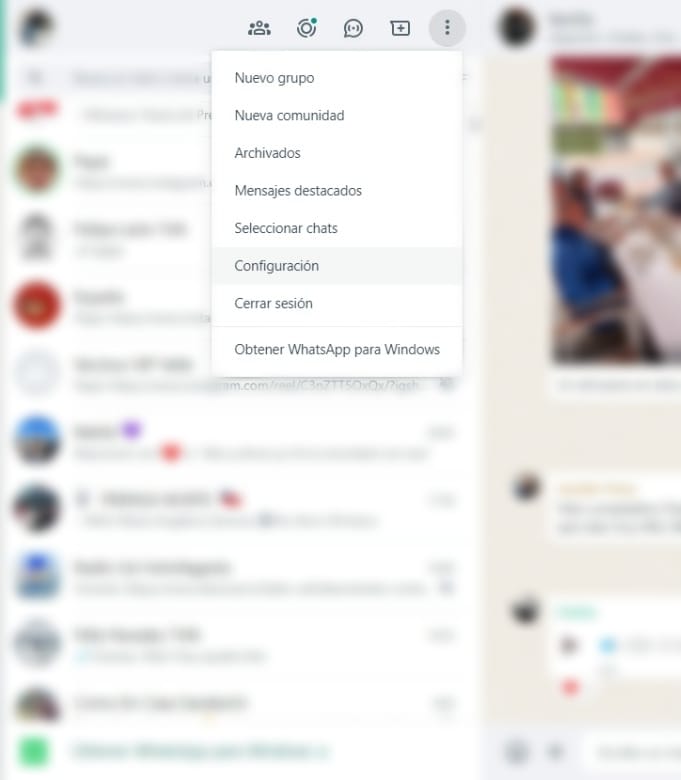
- Accede a “Privacidad”
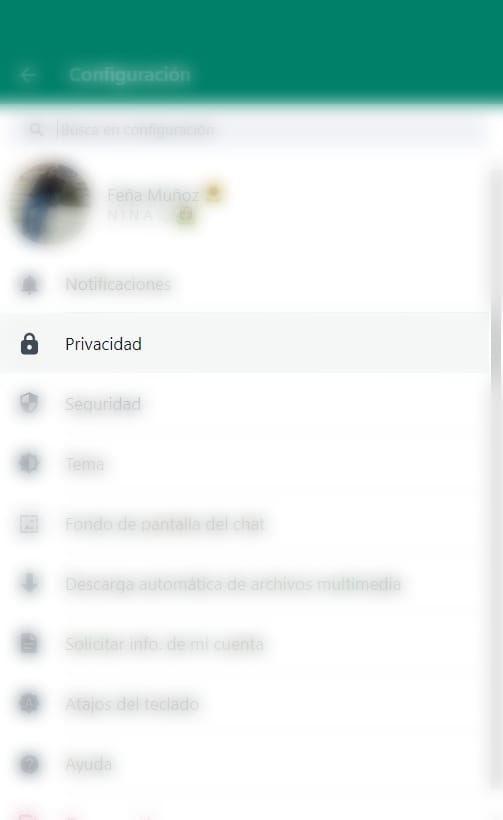
- Al final encontrarás la opción “Bloqueo de pantalla”.
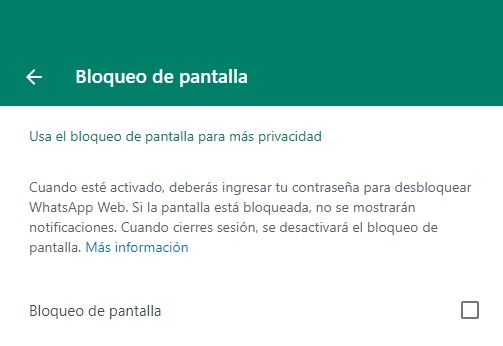
- Crea una contraseña de entre 6 y 128 caracteres.
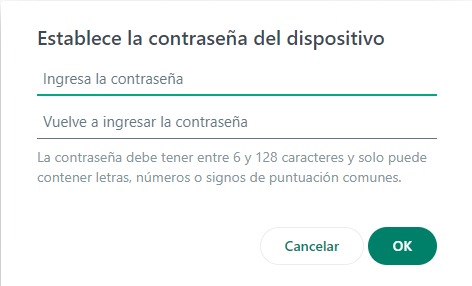
- Por último, debes escoger el tiempo de inactividad. Es decir, elegir el tiempo que debe pasar antes de que se active el bloqueo de pantalla en WhatsApp Web.
Bloquear la pantalla en WhatsApp Web con atajos de teclado
Para bloquear la pantalla de WhatsApp Web de manera más rápida, puedes usar atajos de teclado.
- En computadores iOS: Mantén presionadas las teclas "Cmd + Ctrl + L" al mismo tiempo.
- En computadores Windows: Mantén presionadas las teclas "Ctrl + Alt + L" al mismo tiempo.
Trucos de WhatsApp Web: atajos de teclado
A continuación, te dejamos todos las combinaciones de teclas que funcionan como alternativa para realizar una función que harías con el mouse en WhatsApp Web:
|
|
|
|
|
Acción |
Windows |
Mac |
|
Marcar como no leído |
Ctrl Alt Shift U |
Cmd Ctrl Shift U |
|
Silenciar |
Ctrl Alt Shift M |
Cmd Ctrl Shift M |
|
Archivar chat |
Ctrl Alt Shift E |
Cmd Ctrl Shift E |
|
Eliminar chat |
Ctrl Alt Tecla de retroceso |
Cmd Ctrl Tecla de retroceso |
|
Fijar chat |
Ctrl Alt Shift P |
Cmd Ctrl Shift P |
|
Buscar |
Ctrl Alt / |
Cmd Ctrl / |
|
Buscar chat |
Ctrl Alt Shift F |
Cmd Ctrl Shift F |
|
Nuevo chat |
Ctrl Alt N |
Cmd Ctrl N |
|
Chat siguiente |
Ctrl Alt Tab |
Cmd Ctrl Tab |
|
Chat anterior |
Ctrl Alt Shift Tab |
Cmd Ctrl Shift Tab |
|
Cerrar chat |
Escape |
Escape |
|
Nuevo grupo |
Ctrl Alt Shift N |
Cmd Ctrl Shift N |
|
Perfil y sección Info. |
Ctrl Alt P |
Cmd Ctrl P |
|
Configuración |
Ctrl Alt |
Cmd Ctrl , |
|
Panel de emojis |
Ctrl Alt E |
Cmd Ctrl E |
|
Panel de GIF |
Ctrl Alt G |
Cmd Ctrl G |
|
Panel de stickers |
Ctrl Alt S |
Cmd Ctrl S |
|
Búsqueda extendida |
Alt K |
Cmd K |
|
Bloquear pantalla |
Ctrl Alt L |
|
Si en algún momento deseas desactivar la función de bloqueo de pantalla en WhatsApp Web solo debes realizar el mismo recorrido:
- Configuración
- Privacidad
- Bloqueo de pantalla
- Desmarcar la casilla
- Ingresar la contraseña




